Při běžném používání počítače mají některé aplikace nebo hry tendenci pracovat pomalu, protože ke správnému fungování potřebují více prostředků. Většina počítačů nedokáže těmto aplikacím nebo procesům poskytnout úrovně priority, což vede k trvalému zpoždění. Přesněji řečeno, úrovně priority jsou nastaveny tak, aby zvýšily výkon procesů nebo aplikací pomocí správce úloh.
V této příručce objevíme:
Takže, začněme!
Co je to procesní priorita?
Priorita procesu je termín přiřazený procesu, který pomáhá systému Windows pochopit důležitost procesů podle jejich úrovně. Poté systém Windows upřednostňuje nejdůležitější proces po vyhodnocení.
Úrovně priority procesu
Existuje šest typů úrovní priority, které lze procesům přiřadit. Zde je popis všech z nich:
-
- Nízký: Procesům s nízkou prioritou jsou přiděleny zdroje na konci v době alokace zdrojů.
- Normální: Na této úrovni většina aplikací normálně běží. Lze to nazvat průměrnou úrovní, kde většina aplikací a procesů obvykle funguje správně.
- Pod normální: Jak jeho název napovídá, má menší prioritu a méně zdrojů ve srovnání s procesy s normálními úrovněmi priority.
- Nadnormální: Tato úroveň mírně zvyšuje výkon procesů, protože má přednost využívat více zdrojů než běžné prioritní procesy.
- Vysoký: Zajišťuje, že všechny systémové procesy dostanou dostatek zdrojů, aby fungovaly plynule a bezchybně. Tato úroveň priority procesu se nedoporučuje pro uživatelské aplikace, protože zpomalují výkon systému.
- Reálný čas: Tato úroveň priority procesu je vyhrazena hardwarovým procesům a zajišťuje chod hardwarových procesů za každou cenu. Pokud spouštíte uživatelské aplikace s touto úrovní priority, existuje vysoká pravděpodobnost, že to může poškodit hardware vašeho počítače.
Nyní se podívejme na postup nastavení úrovní priority pomocí Správce úloh.
Nastavení priority ve Správci úloh systému Windows
Prioritu určitého procesu lze nastavit na libovolnou úroveň pomocí Správce úloh a níže uvedené pokyny vám s tím pomohou.
Krok 1: Spusťte Správce úloh
Nejprve spusťte „ Správce úloh “ z „ Nabídka Start “:
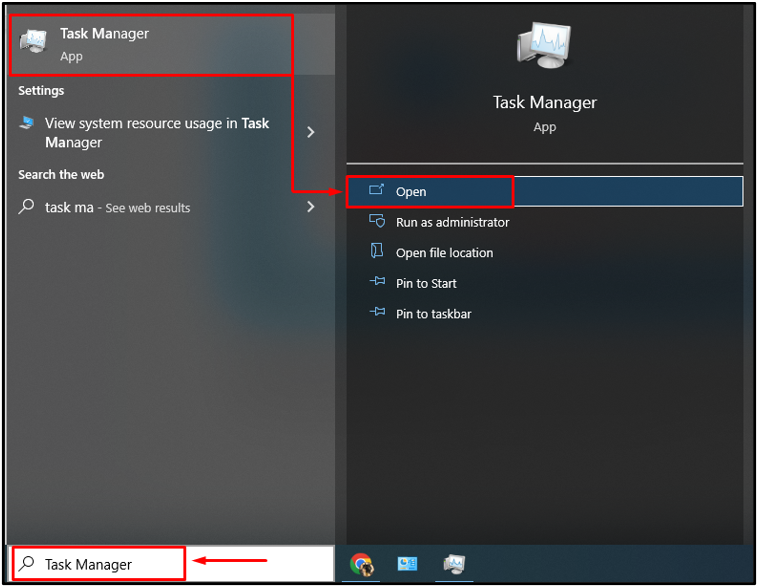
Krok 2: Přejděte na kartu Podrobnosti
Přesuňte se na „ Podrobnosti sekce:

Krok 3: Nastavte prioritu
Chcete-li nastavit prioritu, vyberte libovolný proces. V našem případě jsme vybrali „ explorer.exe “:
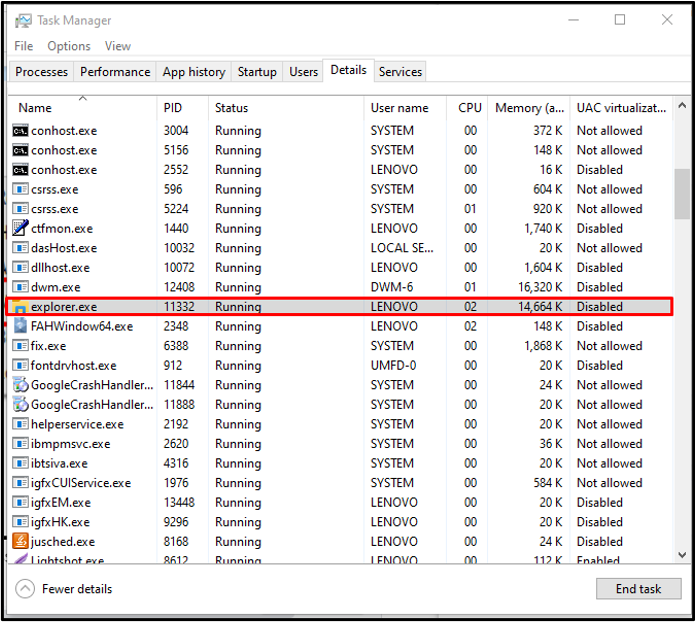
Poté klikněte pravým tlačítkem myši na vybraný proces, najeďte kurzorem na „ Nastavte prioritu “ a vyberte “ Normální “ z rozbalovací nabídky. Zde můžete nastavit prioritu procesu podle vašich požadavků:
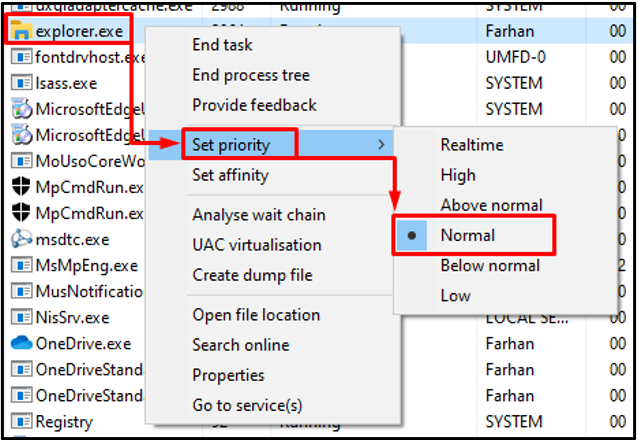
Jak vidíte, úspěšně jsme nastavili prioritu vybraného procesu jako „ Normální “.
Závěr
Ve správci úloh je šest úrovní priority procesu. Každá úroveň definuje stupeň důležitosti každého procesu, podle kterého systém přiděluje zdroje. Úroveň priority lze nastavit přechodem do části Podrobnosti v okně správce úloh. Poté klikněte pravým tlačítkem na kterýkoli z procesů a vyberte úroveň priority procesu. Tato příručka obsahuje různé kroky pro nastavení úrovně priority v systému Windows.